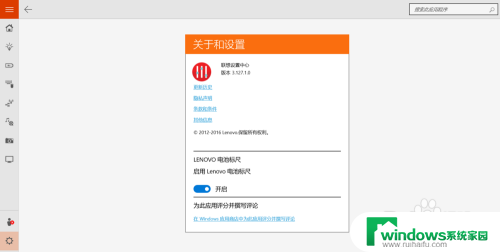联想电脑休眠后无法唤醒怎么办?解决方法一览
联想电脑休眠后无法唤醒怎么办,电脑休眠是一种省电模式,可以在不使用时将电脑进入睡眠状态以减少电能消耗,有时候我们可能会遇到一种情况,就是电脑休眠后无法正常唤醒。这种问题的出现往往让人感到困扰,因为无法唤醒的电脑无法正常使用,给我们的工作和生活带来了不便。当我们遇到电脑休眠后无法唤醒的情况时,我们应该如何解决呢?以下将介绍几种常见的方法,帮助大家解决这一问题。
具体步骤:
1. 电脑休眠后无法唤醒的因素一般有两个:
第一是系统硬件不兼容、不支持;
第二是系统设置原因导致。
我们先看看第一种系统硬件原因。
在开始菜单【运行】对话框中输入cmd,进入命令提示符对话框
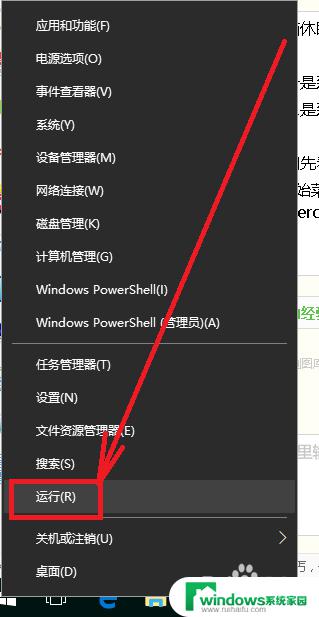
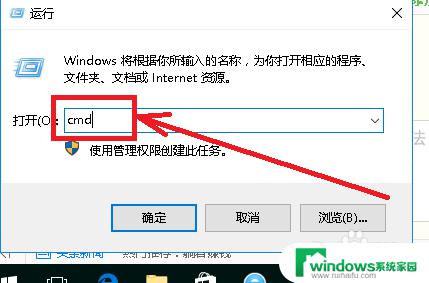
2.在命令提示符对话框输入命令powercfg -a回车。
本例中的电脑支持休眠、快速启动,说明可以实现休眠功能。
如果不支持,在【此系统上有以下睡眠状态】中是看不到这个项目的。
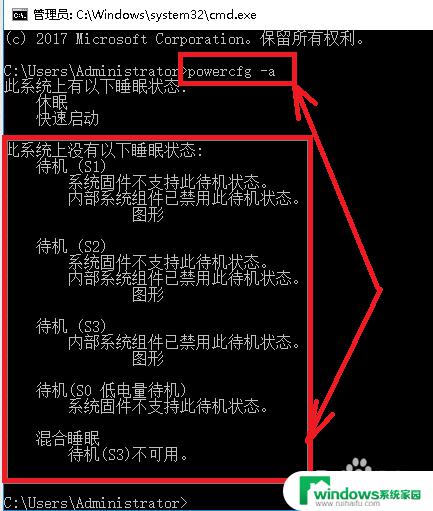
3. 图中,S1\S2\S3是什么意思呢?这里是指主板ACPI即高级配置与电源接口的一个级别,一般有五种控制方式:
S0 正常工作,就是正常的运行状态;
S1:处理器(CPU)停止工作,唤醒时间:0秒,该模式下屏幕关闭、显示信号关闭,硬盘停转进入待命状态;
S2:Power Standby,处理器(CPU)关闭,唤醒时间:0.1秒,和S1模式相差不大。
S3:Suspend to RAM,除了内存外的设备都停止工作,唤醒时间:0.5秒;
S4:Suspend to Disk,内存中的信息写入硬盘,所有部件停止,唤醒时间:30秒;
S5:Shutdown,完全关闭,就是平时的关机状态。
如果真的遇到系统不支持的情况,那只能升级主板BIOS,但现在这个问题几乎不存在了。
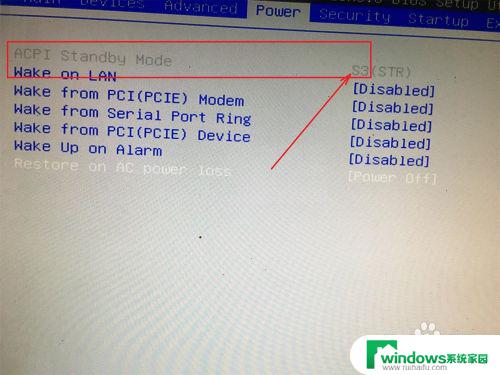
4.接下来,我们看看设备设置而导致的无法唤醒原因。
右键单击【此电脑】,选择【管理】。
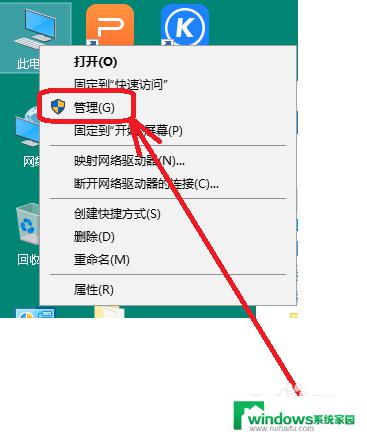
5.在左边点开【设备管理器】,然后在右边找到【系统设备】。下拉内容中右键单击【Intel Management Engine Interface】,选择【属性】。
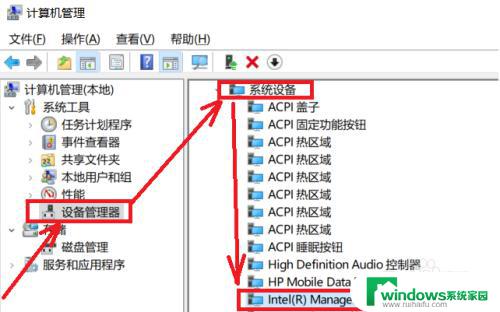
6.在属性对话框中,切换选项卡到【电源管理】项上。取消勾选【允许计算机关闭此设备以节约电源】后系统在休眠后就可以正确的唤醒了。
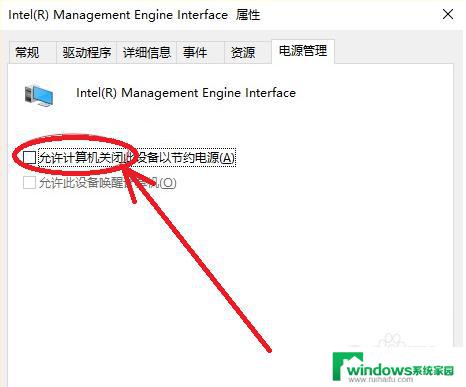
以上就是联想电脑休眠后无法唤醒的解决方法,希望这些方法能帮助到碰到同样情况的朋友们。赶快试试吧!